SharePoint Server 2013 menyertakan berbagai macam penyempurnaan dan fitur baru. Temukan cara SharePoint Server memberi Anda cara baru untuk berbagi pekerjaan, bekerja dengan orang lain, menata proyek dan tim, serta temukan orang dan informasi.
Di artikel ini
Berbagi
Fitur sosial
Seperti versi SharePoint yang lebih lama, setiap pengguna memiliki profil dan situs pribadi (atau "situs saya"). SharePoint Server 2013 kini telah ditata ulang menjadi tiga hub berbeda: umpan Berita, OneDrive, dan situs. Hub ini tersedia di bilah navigasi global, dan dengan demikian fitur sosial yang berkaitan dengan Situs Saya terintegrasi penuh ke dalam pengalaman SharePoint. Anda tidak perlu lagi mengunjungi Situs Saya secara khusus di browser web untuk mengakses fitur sosial.

Membuat dan menampilkan postingan serta pembaruan di Umpan Berita Anda
Anda dapat memposting ke umpan Berita publik Kapan saja, memposting ke umpan berita di situs tim yang Anda ikuti, atau melihat pembaruan tentang aktivitas orang lain. Ingat bahwa Anda membuat postingan atau memulai “percakapan” di fitur mikroblog baru yang akan dijelaskan di bagian selanjutnya. Pilih opsi di Umpan Berita untuk mengurutkan informasi sebagai berikut:
-
“Mengikuti” memperlihatkan kepada Anda pembaruan yang terkait dengan hal-hal yang saat ini Anda ikuti: orang, dokumen, situs, dan tag.
-
“Setiap orang” memperlihatkan percakapan yang dimulai oleh orang di dalam organisasi Anda, dan mungkin menyertakan postingan yang dibuat oleh orang yang saat ini Anda ikuti.
-
“Sebutan” memperlihatkan postingan yang menyebutkan Anda.
-
“Aktivitas” memperlihatkan umpan dari aktivitas Anda saat ini, sama seperti yang muncul di halaman “Tentang saya” Anda.
-
“Suka” memperlihatkan semua item yang telah Anda “suka.”
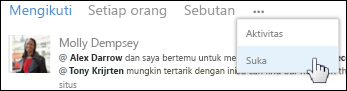
Halaman Umpan Berita menyediakan akses cepat ke daftar orang, dokumen, situs, dan tag yang Anda ikuti. Perhatikan detail berikut mengenai daftar ini:
-
Dalam daftar orang yang Anda ikuti, lihat secara opsional daftar orang yang mengikuti Anda.
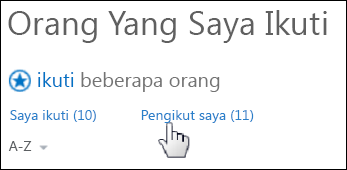
-
Klik ikon boks keterangan untuk setiap orang guna melihat umpan berita mereka saat ini dan tautan menuju profil mereka.
-
Dapatkan pembaruan di umpan berita ketika setiap orang yang Anda ikuti mulai mengikuti orang lain, dokumen, situs, atau tag. Anda dapat menerima pemberitahuan email secara opsional mengenai aktivitas ini.
-
Tag yang sesuai dengan daftar minat yang telah Anda tambahkan ke profil pengguna.
Fitur mikroblog baru
Jika terbiasa dengan situs jejaring sosial populer, Anda akan merasa nyaman menggunakan fitur baru mikroblog, yang memungkinkan Anda terlibat dalam percakapan di Umpan Berita.
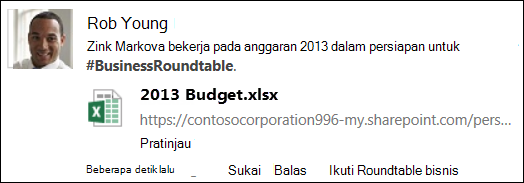
Dengan mikroblog, Anda dapat:
-
Memposting ke umpan berita di situs tim, berbagi dengan sekelompok orang yang dipilih.
-
Merujuk kepada orang lain di postingan Anda menggunakan @sebutan. Orang-orang akan mendapat pemberitahuan ketika mereka disebut di dalam postingan. Anda dapat dengan cepat melihat semua postingan ketika Anda disebut oleh yang lain.
-
Menyertakan tag di postingan umpan berita. Anda dapat dengan cepat menampilkan semua percakapan yang merujuk pada tag tersebut.
-
Berbagi seluruh percakapan dengan mengirimkan tautan.
-
“Suka” postingan di umpan berita Anda. Orang yang mengikuti Anda akan melihat postingan yang Anda “suka” di umpan berita mereka. Anda dapat menggunakan tampilan Suka untuk menemukan postingan ini dengan mudah kelak.
-
Menyertakan gambar, video, tautan ke dokumen, URL web di postingan Anda. Anda dapat mengubah URL web untuk menampilkannya sebagai teks.
Lebih banyak cara untuk berbagi dokumen atau situs
Rilis ini menyediakan lebih banyak opsi untuk berbagi dokumen dan situs.
-
Kini Anda bisa menyimpan dokumen pribadi dalam satu pustaka pribadi, yang dapat diakses dari mana saja — OneDrive for BusinessAnda. Ini akan mengambil tempat pengurutan dokumen ke dalam "dokumen bersama" atau "dokumen privat." Semua dokumen di pustaka awalnya privat hingga Anda memutuskan untuk membagikannya.
-
Gunakan perintah Berbagi baru untuk berbagi dokumen atau situs dengan cepat. Anda dapat mengundang orang untuk berbagi dokumen khusus dan mengontrol apa yang dapat mereka lakukan dengan dokumen tersebut (membaca, menulis, dan lain sebagainya). Anda juga dapat menggunakan kontrol Berbagi untuk:
-
Berbagi dokumen atau situs dengan sekelompok orang yang dipilih melalui tautan “orang yang dipilih”. Cari tahu dengan cepat siapa yang berbagi dokumen atau situs.
-
Kirim email undangan yang dipersonalisasi ketika Anda berbagi dokumen atau situs.
-
-
Terima peringatan di umpan berita Anda kapan pun dokumen tersebut mendapatkan pembaruan.
-
Anda juga dapat menggunakan perangkat seluler untuk berbagi dokumen atau folder di pustaka.
Fitur untuk mempertahankan profil pengguna
Profil pengguna di SharePoint Server 2013 mirip dengan rilis sebelumnya, dengan penyempurnaan penting sebagai berikut:
-
Navigasinya sederhana sehingga Anda dapat beralih dengan mudah antar area yang berbeda di profil Anda, dan profil orang lain ketika Anda mengunjungi mereka.
-
Opsi berbagi untuk semua bidang sekarang disederhanakan dengan menyertakan "Setiap Orang" atau "Hanya Saya."
-
Pengaturan umpan berita (“Aktivitas yang ingin saya bagikan” dan “Orang yang saya ikuti”) dinonaktifkan secara default untuk alasan privasi. Anda harus mengaktifkan aktivitas yang ingin Anda bagi bersama secara manual. Namun, pemberitahuan percakapan dan email diaktifkan secara default.
Situs komunitas
Di SharePoint Server 2010, papan diskusi memungkinkan anggota situs untuk berbagi informasi dan mendiskusikan topik dengan anggota lain. SharePoint Server 2013 memperluas konsep diskusi dengan memperkenalkan situs komunitas, yang merupakan kumpulan situs yang dibangun menggunakan templat situs komunitas baru.
Situs Komunitas menawarkan beberapa keuntungan atas email, pesan instan, atau metode komunikasi lainnya, termasuk:
-
Ketersediaan semua konten Situs Komunitas kepada semua anggota komunitas.
-
Penyimpanan lengkap riwayat diskusi sesuai dengan panduan pengelolaan korporat.
-
Pencarian bawaan, yang memungkinkan anggota untuk mencari semua konten dalam komunitas.
-
Peringkat, yang memungkinkan anggota untuk memberikan suara pada postingan dan balasan individual. Peringkat berkontribusi pada reputasi anggota komunitas.
-
Sistem prestasi untuk menghargai anggota karena berpartisipasi di komunitas.
-
Kategorisasi konten untuk meningkatkan kemudahan dicari dan menyederhanakan pemeliharaan.
-
Pemeliharaan situs melalui daftar SharePoint, yang menyediakan antarmuka yang akrab dan memungkinkan Anda mengambil keuntungan dari fitur pengelolaan yang kaya, catatan manajemen, dan integrasi alur kerja di SharePoint.
Portal Komunitas
Portal komunitas merupakan direktori yang mencantumkan semua situs komunitas yang tersedia pada intranet perusahaan Anda. Melalui portal komunitas pengguna dapat melakukan pencarian, menemukan, mengikuti, mengunjungi, dan berpartisipasi dalam komunitas yang diminati.
Untuk informasi selengkapnya tentang portal komunitas lihat Membuat portal komunitas.
Integrasi OneNote dengan situs tim
Sekarang, ketika Anda membuat situs tim, OneNote akan berbagi buku catatan yang secara otomatis dibuat sebagai bagian dari situs tersebut. Anda dapat menggunakan buku catatan ini untuk menyimpan, menyusun, dan berbagi informasi.
-
Buku catatan yang dibagikan akan mewarisi izin situs tim.
-
Anda dapat menyematkan dokumen ke halaman buku catatan. Dokumen yang disematkan ini secara otomatis disimpan sebagai file terpisah di pustaka dokumen, sehingga Anda dapat mengelola dan membagikannya sama seperti dokumen lain yang disimpan di SharePoint.
Catatan: Fitur ini hanya tersedia jika Office untuk web dikonfigurasikan bersama dengan penggunaan SharePoint Anda.
Cara baru untuk bekerja dengan video dan media kaya
Mengelola video
-
Sebagai tambahan untuk menampilkan video pada halaman standar, setiap video yang diunggah ke situs SharePoint akan memiliki halaman pemutarnya sendiri yang berisi metadata mengenai video tersebut.
-
Rangkaian video memungkinkan Anda untuk mengelola rendisi berbeda dari setiap video yang bisa mencakup resolusi yang berbeda, format pengkodean, dan konten video yang sedikit dimodifikasi (misalnya, audio yang dijuluki dalam bahasa berbeda). SharePoint mengelola pengodean yang sedang diputar tergantung kapabilitas browser dan perangkat Anda.
-
Menyematkan sumber video eksternal ke SharePoint (seperti YouTube) juga didukung.
Menemukan video
-
Anda dapat melihat video langsung dari halaman hasil pencarian.
-
Ketika melakukan pencarian reguler, SharePoint akan mengenali jika kueri pengguna menunjukkan minat menonton video berdasarkan kata kunci sederhana seperti “pidato,” “bicara,” atau “video,” dan memunculkan semua video yang relevan di atas grup video yang dituju.
-
Ketika melakukan pencarian video, Anda dapat memperbaiki daftar video berdasarkan properti seperti panjang video atau kapan video diunggah.
Memutar video
-
Setiap video memiliki halaman pemutarnya sendiri dengan metadata mengenai video dan pemiliknya, dan daftar dokumen yang berkaitan. Misalnya, seseorang yang menyampaikan ceramah kelas bisa mengunggah presentasi PowerPoint yang digunakan bersama dengan perekaman video untuk dilihat pengguna. Halaman pemutar juga memungkinkan penonton untuk beralih dari perenderan yang tersedia, menetapkan peringkat video, dan mengunduh video.
-
Baik pemutar Video HTML 5 maupun Silverlight keduanya didukung.
Menyusun
Pustaka dokumen
Mengelola dokumen dengan fitur boks keterangan baru
Gunakan fitur boks keterangan baru untuk setiap dokumen di pustaka untuk melihat sekumpulan perintah yang kaya dan informasi kontekstual. Buka, berbagi, atau ikuti dokumen; lihat tinjauan dokumen dan informasi lainnya; ambil tindakan langsung dari boks keterangan.
Menggunakan seret dan jatuhkan
Kini Anda dapat menyeret dan menjatuhkan file antara desktop atau lokasi apa pun menggunakan file Explorer dan SharePoint.
Menyinkronkan pustaka dokumen ke komputer Anda menggunakan OneDrive untuk kerja atau sekolah
Gunakan aplikasi baru, OneDrive untuk kerja atau sekolah, untuk menyinkronkan pustaka dokumen dengan folder di sistem file Windows Anda. OneDrive untuk kerja atau sekolah memberikan akses ke dokumen ketika Anda tidak online dan secara otomatis menyinkronkan pembaruan ke server ketika kembali online.
Memantau situs SharePoint penting di halaman situs Anda
Dasar-dasar Microsoft 365-pelatihan video dengan cepat di halaman situs Anda. Ikuti situs SharePoint dan lihat mereka dicantumkan dalam halaman Situs. Orang yang mengikuti Anda mendapatkan pemberitahuan ketika mulai mengikuti suatu situs. Jika situs yang Anda buat memiliki umpan berita, postingan dapat dikirim ke umpan berita ini dari umpan berita publik.
Memantau tugas Anda
Lihat garis waktu dari tugas saat ini, termasuk tugas yang ditetapkan pada Anda di SharePoint, dan tugas yang dimasukkan di aplikasi lainnya seperti Outlook yang dikirim ke SharePoint melalui Exchange. Buat tugas baru dan gunakan tampilan untuk memfilter tugas. Sebagai contoh, lihat tugas yang mana yang aktif, selesai, dan akan jatuh tempo.
Daftar
Anda kini dapat membuat dan mengedit daftar langsung pada halaman, sama seperti yang dilakukan di program seperti Microsoft Excel. Sebagai contoh, cukup klik sebuah tautan dan tambahkan, edit, atau hapus kolom tanpa meninggalkan halaman yang sedang Anda edit saat ini.
Situs proyek & kotak surat situs
Situs proyek memungkinkan orang di dalam organisasi untuk berkolaborasi secara efektif pada proyek dengan mudah. Manajer proyek dapat dengan cepat melihat apa yang terjadi pada proyek, dan anggota tim dapat dengan cepat melihat apakah pekerjaan mereka cocok dengan konteks secara keseluruhan. Situs proyek juga memungkinkan tim untuk mengakses dan berbagi data, dokumen, komunikasi yang relevan.
Situs proyek menyediakan hal berikut:
-
Komponen Web ringkasan proyek.
-
Garis waktu visual dari tugas-tugas proyek.
-
Jadwal tugas proyek.
-
Pustaka untuk menyimpan dokumen proyek yang relevan.
-
Buku catatan bisa menangkap dan menata informasi mengenai proyek dengan cepat.
-
Berbagi kalender untuk acara tim.
-
Kemampuan untuk menyambungkan ke aplikasi klien Project Server 2013.
Ketika SharePoint tersambung ke Exchange, situs proyek juga dapat menyertakan kotak surat situs, untuk komunikasi terpadu mengenai keberlangsungan proyek. Ketika situs proyek menjadi bagian dari kumpulan situs yang terkait dengan Project Server 2013, ini juga dapat digunakan untuk mengetahui masalah, risiko, dan hasil akhir. Daftar tugas di situs proyek (atau situs tim) dapat ditambahkan ke Project Web App untuk fungsionalitas manajemen proyek yang lebih kuat.
Menemukan
Pencarian
Penyempurnaan untuk menemukan orang dan keahlian
Pencarian fonetik sekarang bekerja di beberapa bahasa. Sebagai tambahan, bersama dengan kontak dan informasi organisasi, hasil pencarian sekarang menampilkan penulis dokumen dan informasi mengenai proyek sebelumnya yang dapat menunjukkan keahlian seseorang. Kartu kontak menyediakan cara menghubungi orang secara langsung dari hasil pencarian.
Penyempurnaan navigasi
Penyempurnaan navigasi membantu orang menemukan kotak pencarian dengan cepat, melakukan pencarian, dan menemukan hasil yang mudah dicakup ke situs atau tingkat yang lebih tinggi. Hasil pencarian dikelompokkan secara logis dan menyediakan saran kueri berdasarkan hasil sebelumnya. Panel arahkan memungkinkan orang untuk melihat data tambahan mengenai item dalam hasil pencarian tanpa harus mengklik item tersebut.
Pusat Pencarian
Pemilik situs bisa membuat dan memelihara pusat pencarian, dan bisa mengkustomisasi gaya dan pengaturan yang mempengaruhi hasil pencarian.
Mendapatkan hasil pencarian
Sebagai administrator kumpulan situs, pemilik situs, atau desainer situs, Anda menentukan lokasi untuk mendapatkan hasil pencarian dari, dan protokol untuk mendapatkan hasil tersebut, dengan menggunakan sumber hasil. Jika Anda menentukan beberapa sumber hasil untuk kueri, pengguna akhir bisa mencari beberapa repositori konten pada saat yang sama, misalnya indeks SharePoint lokal dan sumber hasil gabungan seperti mesin pencarian internet.
SharePoint Server 2013 menyediakan sumber hasil yang sudah ditentukan sebelumnya, seperti SharePoint lokal, yang merupakan default. Anda bisa mengubah default ke sumber hasil yang sudah ditentukan sebelumnya, seperti "item yang baru saja diubah," atau ke sumber hasil yang Anda buat. Anda dapat menggunakan sumber hasil yang sudah ditentukan sebelumnya sebagai Templat untuk membuat sumber hasil baru.
Dengan sumber hasil, Anda juga bisa membatasi kueri ke subset konten dengan menggunakan transformasi kueri. Sumber hasil yang sudah ditentukan sebelumnya di SharePoint Server 2013 memperlihatkan bagaimana Anda bisa melakukan ini. Misalnya, sumber hasil "local video Results" yang sudah ditentukan sebelumnya menggunakan transformasi kueri untuk mengembalikan hasil video dari indeks SharePoint lokal. Di SharePoint Server 2010, jenis kueri terbatas ini disebut lingkup pencarian.
Anda dapat menggunakan sumber hasil pada halaman hasil pencarian dalam beberapa cara. Misalnya, Anda bisa menampilkan hasil dari sumber hasil tertentu dalam blok hasil atau dalam komponen web.
Kecerdasan bisnis
SharePoint Server 2013 menawarkan kapabilitas kecerdasan bisnisyang disempurnakan, termasuk situs Pusat kecerdasan bisnis baru, penyempurnaan dalam Layanan Excel dan layanan PerformancePoint, serta dukungan untuk menampilkan konten kecerdasan bisnis di perangkat seluler seperti Apple iPad dan tablet Windows 8.
Menyambungkan ke data eksternal menggunakan penyedia OData di Excel
Di Microsoft Excel 2013, Anda dapat menyambungkan ke data eksternal menggunakan berbagai koneksi, termasuk penyedia oData. Beberapa koneksi data, termasuk koneksi data OData, didukung di Excel Services. Ini memungkinkan Anda membuat laporan, kartu Skor, dan dasbor yang bisa direfresh untuk menampilkan informasi paling terkini.
Simpan konten kecerdasan bisnis Anda di Pusat Kecerdasan Bisnis baru, yang telah diperbarui.
Templat situs Pusat kecerdasan bisnis baru yang ramping tersedia untuk membantu Anda mengelola laporan, kartu Skor, dasbor, dan sumber data Anda di lokasi pusat. Gunakan Layanan Excel dan PerformancePoint untuk menampilkan laporan, kartu Skor, dan dasbor interaktif di jendela browser.
Manfaatkan kapabilitas kecerdasan bisnis yang lebih canggih di Excel dan Excel Services
SharePoint Server 2013 kini mendukung fitur dan fungsionalitas kecerdasan bisnis yang disempurnakan berikut ini di Excel Services:
-
Fitur navigasi data baru, seperti eksplorasi cepat, memudahkan untuk menelusuri data yang ditampilkan di laporan dan dasbor Excel Services. Pilih nilai, lalu gunakan eksplorasi cepat untuk melihat detail tingkat berikutnya yang ingin Anda lihat dalam laporan.
-
Kontrol pemotong formattable dan garis waktu disajikan di jendela browser sama seperti yang dilakukan di klien Excel.
-
Kemampuan untuk membuka dan menggunakan daftar bidang untuk laporan PivotTable atau laporan PivotChart memungkinkan Anda untuk menambahkan, mengubah, atau menghapus item dari tampilan. Anda dapat memfokuskan pada informasi yang ingin Anda lihat tanpa harus membuka klien Excel.
-
Pilih antara tampilan lembar kerja atau tampilan Galeri saat menerbitkan buku kerja. Anda bisa menampilkan seluruh lembar kerja di jendela browser, atau menampilkan konten sehingga satu laporan dalam satu waktu ditampilkan di tengah layar.
-
Jika Excel Services dikonfigurasikan untuk mendukung model data, Anda bisa menampilkan dan berinteraksi dengan PowerPivot dan konten Power View di jendela browser.
Nikmati penyempurnaan dalam Layanan PerformancePoint
Di dasbor PerformancePoint, sekarang Anda bisa mencari item di dalam filter. Hal ini memungkinkan untuk fokus pada sejumlah kecil item dalam filter yang mungkin berisi banyak item. Penyempurnaan lainnya mencakup tampilan dan nuansa baru, seperti dasbor transparan yang memungkinkan Anda menggunakan gambar latar belakang kustom, dan kemampuan untuk memindahkan seluruh dasbor dari satu lokasi ke lokasi lainnya di SharePoint Server 2013.
Menampilkan konten kecerdasan bisnis di perangkat seluler
Kini Anda dapat menampilkan jenis konten dasbor tertentu, termasuk komponen Web PerformancePoint, dan laporan Layanan Excel di perangkat seluler seperti tablet Windows 8 atau Apple iPad.
Mengembangkan
Penulisan konten web
Penyempurnaan berikut ini telah dilakukan pada pengalaman penulisan konten web di SharePoint Server 2013:
-
Penulis konten kini dapat mempertahankan semua pemformatan teks ketika menyalin konten dari Microsoft Word ke komponen web editor teks kaya, komponen web editor konten, atau kontrol bidang HTML pada halaman web.
-
Selain itu, pemilik dan desainer situs kini dapat mengustomisasi menu navigasi global dan terkini dengan menyeret item menu langsung ke halaman.
-
Tipe konten video baru menambahkan banyak fitur baru untuk menggunakan video di halaman. Proses Unggah video disederhanakan untuk penulis konten. Gambar pratinjau gambar Mini kini dibuat secara otomatis saat video diunggah ke pustaka aset dan penulis konten dapat memilih bingkai dari dalam video untuk digunakan sebagai gambar pratinjau gambar mini.
Penerbitan lintas situs
Kini Anda dapat menggunakan penerbitan lintas-situs dan komponen Web pencarian untuk membuat situs SharePoint, intranet, dan ekspustranet yang adaptif. Fitur penerbitan kumpulan lintas situs di SharePoint Server 2013 berfungsi dengan cara berikut ini: Anda menggunakan satu atau beberapa kumpulan situs penulisan untuk menulis dan menyimpan konten, dan satu atau beberapa kumpulan situs penerbitan untuk mengontrol desain situs dan untuk memperlihatkan kontennya. Kumpulan situs penulisan berisi Katalog, seperti Pustaka dan daftar halaman, yang berisi konten yang ditandai dengan metadata. Katalog ini diindeks oleh sistem pencarian dan tersedia untuk kumpulan situs penerbitan. Kumpulan situs penerbitan menerbitkan kueri untuk data yang telah diindeks dan menunjukkannya di halaman web dengan menggunakan komponen web yang menggunakan teknologi pencarian (komponen Web pencarian). Konten merek Anda di situs penerbitan dengan menggunakan halaman Master, tata letak halaman, dan menampilkan Templat.
Untuk informasi mendetail dan teknis tentang penerbitan lintas-situs Lihat gambaran umum penerbitan lintas-situs di SharePoint server 2013 dan rencanakan penerbitan lintas-situs di SharePoint Server 2013.
Kustomisasi situs
Rilis SharePoint Server 2013 ini menawarkan pengalaman baru yang memandu Anda dalam proses cepat untuk mengubah tampilan situs Anda dan membuatnya unik. Anda dapat memilih di antara beberapa opsi warna, font, tata letak situs, dan gambar latar belakang yang tersedia atau Anda sendiri.
Manajer Desain baru untuk mendesain atau pencitraan merek tingkat lanjut
Jika ingin sepenuhnya mendesain ulang sebuah situs dari awal atau menggunakan kembali desain sebelumnya, Anda dapat menggunakan Manajer Desain, yang memungkinkan untuk mengubah halaman master, tata letak halaman, tampilan seluler, dan masih banyak lagi. Fitur ini khususnya berguna untuk mendesain dan pencitraan merek tingkat lanjut untuk situs web untuk publik atau kumpulan situs internal Anda atau portal.
Untuk informasi mendetail dan teknis tentang kustomisasi situs, lihat apa yang 2013 baru dalam pengembangan situs dan gambaran umum tentang manajer desain di SharePoint 2013.
Mengonfigurasi situs untuk perangkat seluler
Produktivitas tidak harus berhenti selama Anda memiliki perangkat seluler yang tersambung ke internet. Tergantung pada kompleksitas situs, Anda dapat mengimplementasikan fitur SharePoint yang didesain untuk mengoptimalkan pengalaman menampilkan seluler. Jika browser seluler mendukung HTML 5, situs Anda dapat ditampilkan di tampilan kontemporer. Atur pemberitahuan untuk mendapat pemberitahuan tentang perubahan pada situs. Saluran perangkat memfasilitasi pembuatan konten untuk situs penerbitan dengan memperlihatkan konten berbeda pada saluran perangkat berbeda menggunakan halaman dan tata letak yang sama. Akhirnya pemberitahuan push untuk Telepon Windows, didesain untuk situs perusahaan yang lebih besar, pastikan pengguna Telepon Windows menerima pemberitahuan ketika terjadi kejadian tertentu pada situs. Untuk informasi selengkapnya, lihat Mengonfigurasikan situs SharePoint untuk perangkat seluler dan Menggunakan perangkat seluler untuk bekerja dengan situs SharePoint Online.
Alur Kerja
Microsoft SharePoint Designer 2013 menyertakan penyempurnaan besar dalam pengalaman mendesain alur kerja dan pemodelan logika bisnis dan proses yang lebih kompleks. Fitur alur kerja terbaru memungkinkan solusi tanpa-kode yang kokoh dan lebih canggih. Fitur Alur kerja yang baru dan disempurnakan meliputi:
-
Arsitektur alur kerja baru
-
Tidak perlu mengorbankan investasi alur kerja yang ada
-
Alur kerja yang lebih ekspresif dengan tahap yang memperbolehkan Anda untuk mencontoh alur kerja sebagai tindakan yang dikelompokkan secara logis
-
Editor email yang disempurnakan
Untuk informasi mendetail dan teknis tentang menggunakan alur kerja, lihat alur kerja di pusat sumber daya SharePoint 2013.
Akses data eksternal
Anda dapat menggunakan fitur baru berikut ini ketika bekerja dengan data eksternal yang telah diaktifkan melalui penggunaan Layanan Konektivitas Bisnis dan Layanan Bursa yang Aman. Untuk detail selengkapnya tentang fitur baru di area ini, lihat yang baru untuk layanan konektivitas bisnis di SharePoint 2013.
Menganalisis data eksternal di Excel
Anda dapat menyambungkan ke data eksternal di Excel 2013 dan tetap menyinkronkan data. Misalnya, Anda mungkin ingin membuat dan berbagi laporan penjualan di lokasi pusat. Excel Services mendukung sebagian besar koneksi data eksternal sehingga buku kerja di pustaka SharePoint tetap terkini. Untuk informasi selengkapnya, lihat Bekerja dengan data eksternal di Excel Services.
Menambahkan data eksternal untuk menerbitkan diagram Visio
Dengan Visio 2013, Anda bisa menautkan data dari daftar eksternal ke diagram dan bentuknya. Anda nantinya dapat menerbitkan diagram ke pustaka dokumen SharePoint sebagai gambar web interaktif sehingga pengguna dapat menampilkan diagram dan melihat data eksternal terkait. Ada tiga cara untuk menautkan baris data ke bentuk dalam gambar. Tautkan baris ke bentuk yang sudah ada satu per satu, tautkan baris ke bentuk secara otomatis, atau buat bentuk dari data tersebut.
Penyempurnaan kinerja umum
Layanan Konektivitas Bisnis telah didesain ulang untuk mengurangi kelambatan kinerja. Secara umum, pengambilan data, pembuatan halaman, pemfilteran, dan pengurutan dapat dikirim ke sumber data eksternal untuk membantu mengurangi memori dan pemrosesan sumber daya yang dibutuhkan produk SharePoint.
Secara keseluruhan, fitur kinerja ini membantu mempercepat tampilan, refresh, dan operasi data dari data eksternal halaman web dan di setiap produk Office yang bekerja dengan data eksternal.
Aplikasi untuk SharePoint
SharePoint Server 2013 menyertakan dukungan untuk pengembangan, penginstalan, manajemen, dan penggunaan aplikasi. Aplikasi adalah aplikasi mandiri berskala kecil yang memecahkan kebutuhan pengguna akhir tertentu atau melakukan tugas tertentu. Pengguna akhir dapat menemukan dan mengunduh aplikasi dari Bursa SharePoint, atau dari Katalog Aplikasi organisasi mereka. Untuk mulai menjelajahi aplikasi pihak ketiga untuk SharePoint, lihat membeli aplikasi dari Bursa SharePoint.
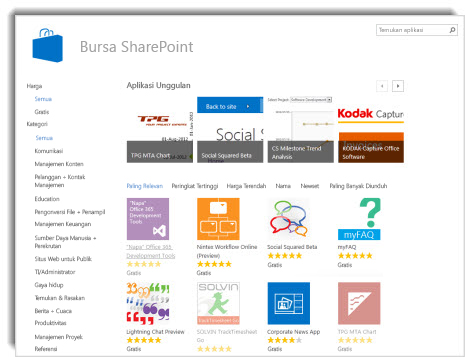
Mengelola
Keamanan, manajemen situs, dan pemutakhiran situs
Memperbolehkan atau tidak memperbolehkan iFrames
Administrator kumpulan situs dapat memperketat keamanan di iFrames dengan menentukan hak kontributor untuk menyisipkan iFrames ke dalam halaman, memaksimalkan daftar domain di mana iFrames diterima, jika diperlukan.
Pengalaman pemutakhiran kumpulan situs yang disempurnakan
SharePoint Server 2013 menyediakan fleksibilitas untuk petani dan administrator situs dengan memisahkan proses untuk memutakhirkan perangkat lunak dan database dari proses pemutakhiran situs.
Administrator Farm dapat memperbolehkan pengguna untuk melakukan pemutakhiran layanan mandiri mereka sendiri ke situs mereka, kapan pun yang paling sesuai untuk mereka. SharePoint Server 2013 juga menyediakan alat baru dan yang disempurnakan untuk mendukung proses pemutakhiran, seperti pemeriksa kesehatan kumpulan situs dan evaluasi kumpulan situs:
-
Pemeriksa kesehatan kumpulan situs Pemilik atau administrator kumpulan situs dapat menggunakan pemeriksa kesehatan kumpulan situs untuk mendeteksi masalah dengan kumpulan situs mereka dan mengalamatnya sebelum memutakhirkan situs ke versi baru. Pemeriksa kesehatan dapat memperbaiki beberapa masalah secara otomatis, tetapi yang lain mungkin memerlukan langkah-langkah manual untuk memperbaikinya. Pemeriksa kesehatan tersedia setelah pemutakhiran juga, untuk mendeteksi masalah kesehatan secara berkelanjutan.
-
Meminta kumpulan situs evaluasi Manfaat utama memisahkan proses pemutakhiran perangkat lunak dan data dari pemutakhiran situs adalah memungkinkan pemilik atau administrator situs untuk menjalankan situs dalam mode SharePoint 2010 hingga situs siap untuk dimutakhirkan ke versi 2013. Dalam persiapan untuk memutakhirkan situs, pemilik situs atau administrator dapat meminta kumpulan situs evaluasi, yang merupakan salinan situs, untuk tujuan peninjauan. Evaluasi situs diatur kedaluwarsa secara otomatis dan akan dihapus.
eDiscovery dan manajemen kasus
Templat situs Pusat eDiscovery membuat portal yang mana melalui portal tersebut Anda dapat mengakses permintaan pemecahan masalah eDiscovery (penemuan elektronik). Anda dapat menempatkan konten yang ditangguhkan (selama litigasi atau investigasi, misalnya), menjalankan kueri, dan mengekspor konten. Administrator Anda bisa membuat kumpulan situs Pusat eDiscovery dan memberi izin kepada pengguna yang bisa membuat atau mengerjakan situs kasus eDiscovery mereka sendiri. Setiap kasus adalah situs kolaborasi yang menyertakan pustaka dokumen yang bisa Anda gunakan untuk menyimpan dokumen yang terkait dengan manajemen kasus tersebut. Untuk gambaran umum dan informasi teknis tentang eDiscovery, lihat skenario: eDiscovery di SharePoint server 2013 dan Exchange Server 2013. Untuk informasi tentang bekerja dengan kasus, lihat merencanakan dan mengelola kasus eDiscovery.
Sebagai tambahan, Anda dapat mengaitkan hal berikut ini dengan setiap kasus di Pusat eDiscovery:
-
Sumber: kotak surat Exchange, berbagi file yang diindeks, atau situs SharePoint.
-
Kueri: Kriteria pencarian, seperti penulis, rentang data dan terminologi tanpa kata, serta lingkup pencarian. Kueri digunakan untuk mengidentifikasi konten yang akan diekspor.
-
Kumpulan eDiscovery: Kombinasi sumber, kueri, dan apakah mempertahankan atau tidak mempertahankan konten. Kumpulan eDiscovery digunakan untuk mengidentifikasi dan mempertahankan konten.
-
Ekspor: Lokasi untuk mengunduh konten yang diekspor.
Ketika ada kebutuhan baru untuk penemuan elektronik — contohnya, kasus hukum atau audit — pengguna dengan izin yang tepat dapat membuat kasus baru, menambahkan sumber informasi untuk dicari, membuat kueri untuk mengidentifikasi material tertentu yang akan diletakkan, dan kemudian menjalankan kueri. Pengguna kemudian dapat mempertahankan situs dan kotak surat di mana konten ditemukan, pertahankan item yang cocok dengan kueri, dan mengekspor item tersebut. Ketika kasus selesai, semua yang ditangguhkan yang berkaitan dengan kasus dilepaskan. Untuk informasi selengkapnya tentang kueri eDiscovery, lihat membuat dan menjalankan kueri eDiscovery.
Pelestarian konten
Konten yang ditunda dipertahankan, namun pengguna masih bisa terus mengerjakannya. Keadaan konten pada saat pemeliharaan akan direkam. Jika pengguna memodifikasi konten atau bahkan menghapusnya, versi asli yang dipertahankan masih tersedia. Untuk informasi tentang menahan konten, lihat Menahan sumber konten dan menambah konten pada kasus eDiscovery.
Konten yang dipertahankan sama dengan menempatkannya pada ditangguhkan, dengan penyempurnaan berikut ini:
-
Dokumen, item daftar, halaman, dan kotak surat Exchange Server 2013 dapat dipertahankan.
-
Pelestarian dilakukan di tingkat situs. Mempertahankan situs berarti mempertahankan konten situs tersebut.
-
Pengguna dapat terus bekerja dengan konten yang dipertahankan. Konten tersebut tetap ada di lokasi yang sama, dan pengguna dapat mengedit, menghapus, dan menambahkan konten baru.
-
Pengguna dengan izin untuk melakukan eDiscovery dapat mengakses versi asli konten yang dipertahankan.
-
Anda tidak harus mempertahankan seluruh situs atau kotak surat. Anda dapat menentukan kueri untuk menetapkan cakupan mempertahankan, dan hanya mempertahankan konten yang cocok dengan kueri.
Mengekspor hasil pencarian eDiscovery
Manajer unduhan eDiscovery adalah aplikasi yang bisa Anda gunakan untuk mengekspor hasil pencarian eDiscovery untuk diproduksi ke otoritas atau mengimpor ke dalam alat peninjauan. Manajer unduhan eDiscovery dapat mengekspor semua konten yang terkait dengan kasus, termasuk: dokumen, daftar, halaman, dan objek Exchange seperti tugas, kontak, dan pesan email.
Kepatuhan berbasis proyek
Fitur kepatuhan SharePoint Server 2013 telah diperluas ke situs. Anda dapat membuat dan mengelola kebijakan penyimpanan, dan kebijakan akan berlaku untuk situs SharePoint dan kotak surat situs Exchange.
Petugas kepatuhan dapat membuat kebijakan situs, yang menentukan:
-
Kebijakan Penyimpanan, atau item mana yang harus disimpan, untuk seluruh situs dan kotak surat bersama, jika seseorang terkait dengan situs tersebut.
-
Penutupan proyek bisa dijadwalkan atau dapat menjadi acara yang dipicu pengguna di lain waktu.
-
Saat proyek harus kedaluwarsa.
Pemilik proyek memilih Templat kebijakan yang sesuai ketika situs dibuat, dan mengundang anggota tim untuk bergabung dalam proyek. Saat tim mengirim pesan email, menambahkan dokumen ke situs, dan membuat artefak lain seperti daftar, item ini secara otomatis menerima kebijakan penyimpanan yang benar.
Saat pekerjaan selesai, pemilik proyek menutup proyek, yang menghapus folder proyek dari antarmuka pengguna Outlook anggota tim. Setelah periode waktu tertentu, seperti yang ditentukan oleh kebijakan, proyek kedaluwarsa, dan artefak yang terkait dengan proyek akan dihapus.










